Videos in Newsbeiträgen einbetten
WEBRED 10-095
Was Sie wissen müssen
Redakteure können Videos in Newsbeiträgen einbetten. Mögliche Quellen sind das Medienportal (VIMP) oder YouTube.
Was Sie tun müssen
Stellen Sie Ihre Video auf dem Medienportal oder YouTube zur Verfügung.
Weitere Informationen zum Upload auf dem Medienportal finden Sie auf der Anleitung "Videos öffentlich / hochschulöffentlich hochladen".
Wir empfehlen die Verwendung des Medienportals gegenber von YouTube, da wir bei der Einbettung von Videos aus dem Medienportal auf die "Bestätigung der Datenübertragung zu YouTube" verzichten können.
Falls Sie ein Video aus dem Medienportal einbetten möchten:
Rufen Sie das Medienportal unter der Adresse media.hs-furtwangen.de auf.
Suchen Sie Ihr gewünschtes Video und fahren Sie dann mit der Maus über die Schaltfläche Teilen.
Das Kontextmenü zum Teilen und Einbetten des Videos wird eingeblendet.
Markieren Sie den gesamten Inhalt des Feldes Permalink und kopieren Sie die Adresse mit Drücken der Tastaturtasten STRG+C.
Der Permalink des Videos liegt nun in Ihrer Zwischenablage.
- 2.1
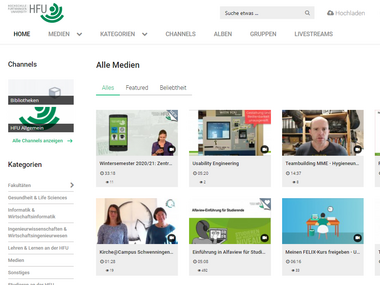
- 2.2
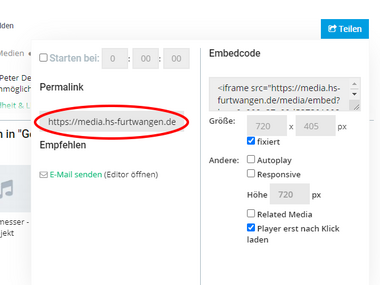
Wechseln Sie in das TYPO3-Backend mit der geöffneten Dateiliste und navigieren Sie dort einem passenden Unterordner. Fügen Sie dann mit STRG+V den kopierten Link in das Eingabefeld "Neue Mediendatei hinzufügen" ein. Klicken Sie auf die Schaltfläche "Medien hinzufügen", um eine neue Videoverknüpfung zu erstellen.
Nach erfolgreichem Upload erscheint die Systemmeldung "Medien hinzugefügt" und es wird eine neue Videodatei mit der entsprechenden Endung, je nach Plattform, in Ihrem Unterverzeichnis erstellt.
Falls der Upload fehlschlägt erscheint die Systemmeldung "Hinzufügen von Medien fehlgeschlagen". In diesem Fall sollten Sie die Adresse des Links prüfen, ob das Format korrekt ist, oder sie versehentlich eine andere Adresse eingefügt haben.
Empfehlenswert für die weitere Verwendung ist das Umbenennen der Datei, da nach dem Upload eine kryptische Nummer für die Datei vergeben wird.
Klicken Sie dazu unter "Weitere Optionen" auf die Option "Umbenennen" und geben Sie vor dem Punkt und der Dateiendung eine sprechende Bezeichnung ein. Klicken Sie dann auf "Speichern & Schließen", um den Vorgang abzuschließen. (siehe Abb. 3.2)
und geben Sie vor dem Punkt und der Dateiendung eine sprechende Bezeichnung ein. Klicken Sie dann auf "Speichern & Schließen", um den Vorgang abzuschließen. (siehe Abb. 3.2)
- 3.1
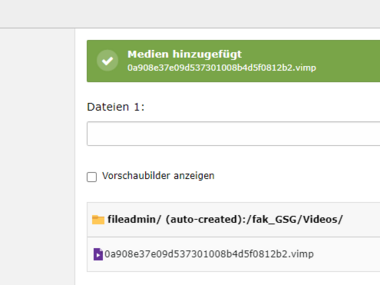
- 3.2
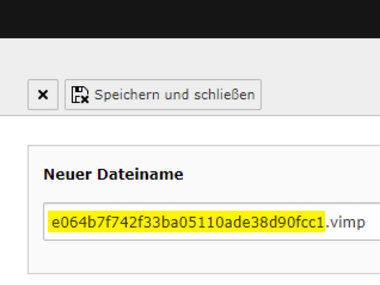
Öffnen Sie im Typo3-Backend den Newsbeitrag, in den Sie das Video einbetten möchten und wechseln Sie auf den Tab "Inhaltselemente".
Die bereits angelegten Inhaltselemente werden angezeigt.
Klicken Sie auf die Schaltfläche "+ Neu anlegen".
Ein neues Inhaltselement vom Typ Text wird an letzter Position erstellt.
Wählen Sie im Dropdown "Typ" die Option "Video" aus und bestätigen Sie die Aktualisierung über den darauf folgenden Dialog mit Klick auf "OK".
Klicken Sie unter der Überschrift "Video" auf die Schaltfläche "Mediendatei hinzufügen".
Ein Overlay mit der Ansicht der Dateiauswahl wird angezeigt.
Navigieren Sie zu der neuen Videoverknüpfung im Dateisystem und wählen Sie es über einmaligen Klick auf den Dateinamen oder die Schaltfläche Plus "+" aus.
Die Videoverknüpfung wird eingefügt und die Metadaten werden ausgeklappt angezeigt.
Bearbeiten Sie die Video-Metadaten und vergeben Sie einen zum Video passenden Titel und/oder eine Beschreibung.
Vergeben Sie bitte immer einen sprechenden Titel, sowie einen kurzen Satz unter Beschreibung, um den Videoinhalt wiederzugeben.
Beachten Sie bitte auch die Informationen zur Barrierefreiheit.
Speichern Sie die Änderungen mit Klick auf die Schaltfläche Speichern.
Das gewünschte Video wird großflächig auf dem Newsbeitrag eingebunden.